İyi bir DVD oluşturma yazılımı, bir DVD oynatıcıda oynatılabilen, net görüntü ve sese sahip ve profesyonel bir DVD menüsüne sahip ev yapımı bir DVD diski oluşturmanın güvencesidir. Burada Windows için en iyi 3 DVD oluşturucuyu listeledik. Ücretsiz denemelerini indirebilir ve bilgisayarınızda deneyebilirsiniz.
BlurayVid DVD Creator – Sıradan Tüketiciler İçin En İyi DVD Yazma Yazılımı
BlurayVid DVD Oluşturucu
özlü bir kullanıcı arayüzüne sahip, videoları ve resimleri DVD'lere yazmanın basit bir yolunu sağlayan ve sıradan tüketiciler için yeterince güçlü bir yazılımdır. Bunun dışında, ev yapımı DVD/Blu-ray/CD'leri yazmanıza veya dönüştürmenize yardımcı olmak için birden fazla araç takımı entegre eder. Bir Video DVD diski yazarken, dosyaların boyutu diskin kapasitesini aşarsa, içeriği diske sığacak şekilde otomatik olarak sıkıştırır.
Ücretsiz İndir
Ücretsiz İndir
Ana özellikler
• Video DVD/Blu-ray veya slayt gösterisi DVD/Blu-ray'e yazmak için videoları veya fotoğrafları içe aktarın.
• Veri DVD/Blu-ray diski yazmak için video, fotoğraf veya ses dosyalarını içe aktarın.
• ISO imaj dosyasını DVD diske yazdırın.
• Bölümleri DVD videosuna manuel veya otomatik olarak ekleyin.
• Dahili video düzenleyicisiyle videoyu kolayca kırpın, düzeltin, efektler uygulayın ve harici altyazı ekleyin.
• Video slayt gösterisi yapmak için fotoğrafları içe aktarın.
• Müziği bir Ses CD'sine yazın.
• CD'yi bilgisayara kopyalayın.
• DVD'yi ISO dosyasına veya DVD klasörüne kopyalayın.
• DVD/Blu-ray'i MP4, MKV, .vb. formatlara dönüştürün.
Nasıl kullanılır
1. Programı başlatın ve Video DVD oluşturma aracını açın.
2. Videoları veya görselleri içe aktarın ve ardından çalışmalarınızı düzenleyin.
3. Menüye Geç: Kullanımınıza uygun bir DVD menüsü oluşturun.
4. Önizleme > Yaz'a geçin ve DVD'yi yazmaya başlayın.
Gerekirse detaylı eğitimi okuyun: Windows 10/8/7/Vista/XP'de DVD Nasıl Yazılır .

Çözüm
BlurayVid DVD Oluşturucu modern görünümlü bir uygulamadır. Seçmeniz ve özelleştirmeniz için yaklaşık yüz profesyonel DVD menü şablonuyla yüksek görüntü kalitesinde DVD'ler yazmada iyidir, ancak sorun şu ki birden fazla altyazı parçasına sahip bir DVD film diski yazamıyor.
ConvertXtoDVD – Çoklu Yumuşak Altyazı ve Seslerle Videoyu DVD'ye Yazdırın
Adından da anlaşılacağı gibi,
X'i DVD'ye Dönüştür
farklı formatlardaki videoları DVD'lere yazmaktır ve gerçekten harika bir iş çıkarır. Düzenleme seçenekleri ve menü oluşturma bu pazardaki en iyisidir. DVD menüsündeki her öğeyi tamamen özelleştirebilirsiniz. Bu program yalnızca Windows içindir.
Ücretsiz İndir
Ana özellikler
• Videoları DVD diske/DVD ISO'ya yazdırın.
• DVD'ye yazmadan önce videoyu düzenleyin: bölümler ekleyin, videoları birleştirin, istenmeyen kısımları kesin. Kırpın ve düzeltin, harici yumuşak altyazılar ve ses parçaları ekleyin, video/ses/altyazı senkronizasyonu.
• Menüyü tamamen özelleştirin veya önceden hazırlanmış bir menü kullanın: her öğeyi yeniden boyutlandırın/taşıyın, kaynakları özelleştirin, oluşturulan tüm yazı tiplerini özelleştirin, her öğe grubu için animasyonlar seçin, metin, resim veya video dekorasyonları ekleyin, öğelerin görünürlüğünü değiştirin, menü süresini değiştirin, DIY menünüzü şablon olarak kaydedin ve daha fazlasını yapın.
• Hızlı dönüşümler: çoklu çekirdek desteği, donanım kod çözme, eş zamanlı dönüşümler.
Nasıl kullanılır
ConvertXtoDVD öğreticisi: Çoklu Altyazı, Ses ve Menü ile DVD Nasıl Yazılır .
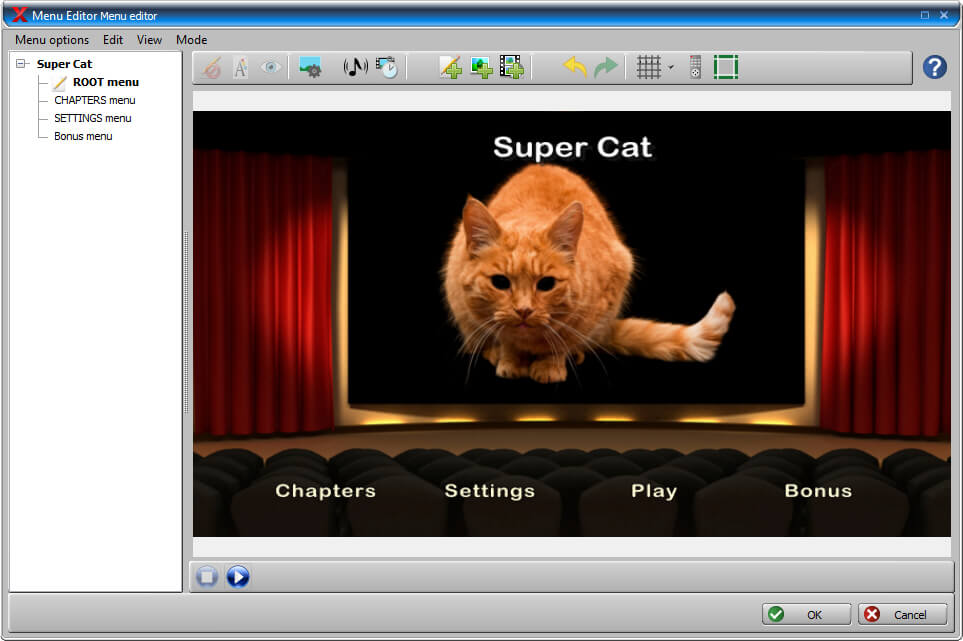
Çözüm
Bu aracı gerçekten çok beğendim. Mükemmel bir yazılım. Yaratıcılığınızı sergileyebilir ve ticari bir DVD kadar iyi görünen çarpıcı bir DVD menüsü oluşturabilirsiniz. Çok kapsamlı bir DVD oluşturma programıdır ve birçok ayarı özelleştirebilir, bu nedenle gerçekten aşina olmak biraz zaman alabilir. Ancak varsayılan işleme göre bir DVD diski yakarsanız, bu çok kolay ve hızlıdır. Deneyim gerekmez.
DVDFab DVD Creator – Windows için Temel Videodan DVD'ye Yazıcı
DVDFab DVD Oluşturucu
güvenli bir yazılımdır ancak bu şaşırtıcı değildir. Bir menü ile videoları DVD diske, DVD ISO'ya ve DVD klasörüne yazabilir. Videoları aynı anda birkaç diske yazmak istiyorsanız, Kopya sayısını ayarlayabilirsiniz. Ayrıca programda yeni başlayanlar için talimatlar da sunar.
Ücretsiz İndir
Ücretsiz İndir
Ana özellikler
• Her türlü videoyu DVD diske/ISO'ya/klasöre yazdırın.
• Stüdyo kalitesinde DVD'ler hazırlamak için menü şablonları sunar.
• DVD menüleri son derece esnek ve özelleştirilebilirdir.
Nasıl kullanılır
1. Videoları yüklemek için + butonuna tıklayın.
2. DVD menü şablonunu uygulamak ve menüyü özelleştirmek için “Menüyü Ayarla”ya tıklayın.
3. Başlat butonuna basın.
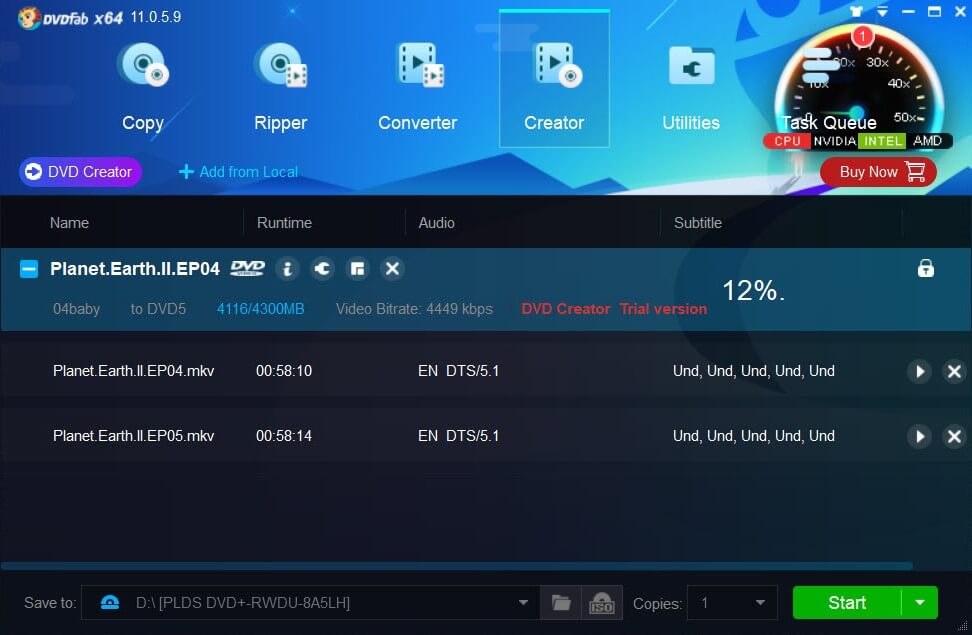
Çözüm
Bu araç çoğu kullanıcı için yeterlidir. DVD yaratıcısının büyük resmin sadece bir parçası olduğu dikkat çekicidir. Satın al DVDFab DVD Oluşturucu sadece DVDFab'da DVD yazma işlevini açtığınız anlamına gelir.

